20 августа 2020 в 17:01 — последнее обновление
Вводя запрос «Как удалить свою страницу в Facebook» пользователи, на самом деле, ищут ответы на разные вопросы: одни хотят полностью удалить аккаунт фейсбук, другие — только свою бизнес-страницу, а третьим достаточно деактивировать аккаунт. В нашей статье вы получите ответы на все эти вопросы.
Как удалиться из фейсбука — удалить свой аккаунт
Для тех, кто хочет быстро удалить свой аккаунт, даю прямую ссылку на страницу удаления аккаунта: https://www.facebook.com/help/delete_account
Вам будет предложено авторизоваться в фейсбуке (если в данный момент вы не залогинены), после чего откроется страница удаления аккаунта.
Для начинающих пользователей, даю подробные описания всех действий, по порядку.

Заходите в свой аккаунт. В правом верхнем углу страницы нажимаете маленький черный треугольник 1 . Появится выпадающее меню, а треугольник станет белым. В меню нажимаете Настройки 2 .

Настройки откроются на вкладке Общие, но вы переключите на вкладку Ваша информация на Facebook 3 , нажав соответствующий пункт меню. На этой вкладке, внизу, увидите строку Деактивация и удаление. Щелкните по ней курсором мыши.

Откроется вкладка Деактивация или удаление аккаунта Facebook. При этом, по умолчанию, переключатель будет стоять на Деактивация аккаунта. Переключите кнопку на Безвозвратное удаление аккаунта и нажмите кнопку на Продолжить с удалением аккаунта.

На открывшейся вкладке вас предупредят, что если вы хотите сохранить доступ к Messenger, то нужно деактивировать аккаунт, а не удалять его совсем. Также, советуют сохранить на компьютер фото и другой контент с вашей страницы. Приняв это к сведению, жмите на кнопку Удалить аккаунт

Подтвердите. что это ваш аккаунт, введя Пароль и жмите на кнопку Продолжить.

Подтвердите безвозвратное удаление аккаунта, нажав кнопку Удалить аккаунт

Вы окажетесь на странице входа в аккаунт, где увидите пояснение, что если вы войдете в Фейсбук в течение 30 дней, то сможете отменить удаление и восстановить всю информацию. А после 30 дней ничего восстановить не получится.
Как удалить страницу в фейсбуке
Удалить страницу в фейсбуке — секундное дело! Смотрите, как это делается.

- Заходите в свой аккаунт на фейсбук.
- Заходите на страницу, которую нужно удалить.
- В верхнем меню нажимаете на Настройки.
- Вы окажетесь на вкладке Общие, просмотрите страницу вниз и предпоследним пунктом увидите Удалить страницу
Удаление страницы в Facebook
Кликните по строке Удалить страницу и она раскроется:

Теперь, нам показана ссылка на конкретную страницу. Нажимаете эту ссылку, страница тут же пропадет из интернета, но восстановить её еще можно в течение 14 дней.
Как снять страницу с публикации
Находясь на странице, которую нужно снять с публикации, вверху увидите Настройки. Заходите в этот раздел. Откроется вкладка Общие, которая нам и нужна!

На вкладке Общие, в верху находится пункт Статус страницы. Нажимаете на ссылку Редактировать в этом пункте.

Строка раскроется и вы увидите, что Статус страницы — Страница опубликована. Переводите переключатель в положение Страница снята с публикации и нажимаете кнопку Сохранить изменения. Всё! Ваша страничка скрыта от людских глаз! Точнее, её видит, только администратор.
Как удалиться из Фейсбука?
Среди всего многообразия развлекательных сайтов люди все чаще выбирают различные социальные сети. Там и музыку можно послушать, и с друзьями поболтать. Функциональность этих ресурсов огромна. Немаленькую популярность в мире завоевал Фейсбук. В Рунете он пока проигрывает Одноклассникам и Вконтакте, но объем его аудитории растет стабильно. Как удалить свою страницу из Facebook на время и навсегда? Избавиться от аккаунта можно разными способами.
Как удалить страницу в Фейсбуке с компьютера?
Проще всего удалиться из социальной сети через ПК. Справиться с задачей можно и при помощи телефона, но многим гораздо удобнее сделать это со стационарного компьютера.
Удаление навсегда
Если пользователь решит удалить профиль в Фейсбуке навсегда, он потеряет весь контент, размещенный на страничке. Поэтому лучше заранее скопировать нужные файлы. Алгоритм удаления:
- Нажимаем на значок треугольника, расположенный в правом верхнем углу страницы.

- Выбираем опцию «Настройки».
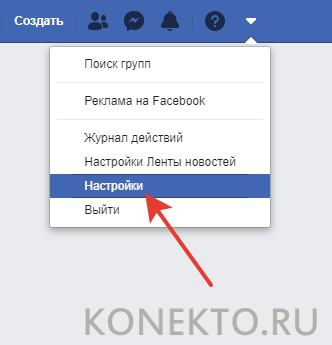
- Переходим в раздел «Ваша информация на Facebook».
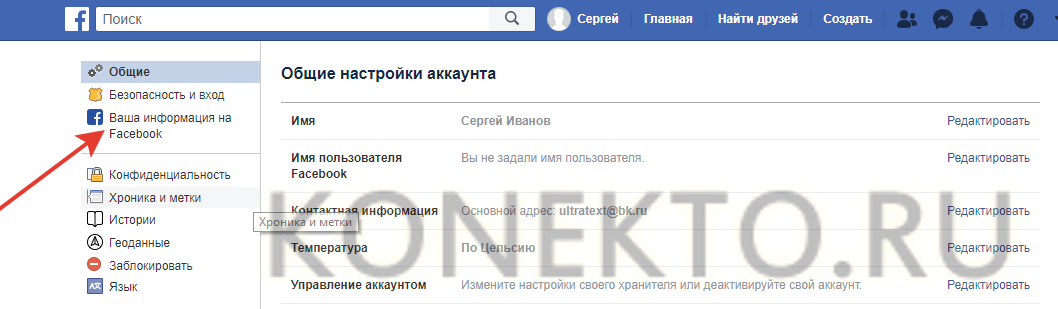
- Открываем раздел «Удаление аккаунта и информации».
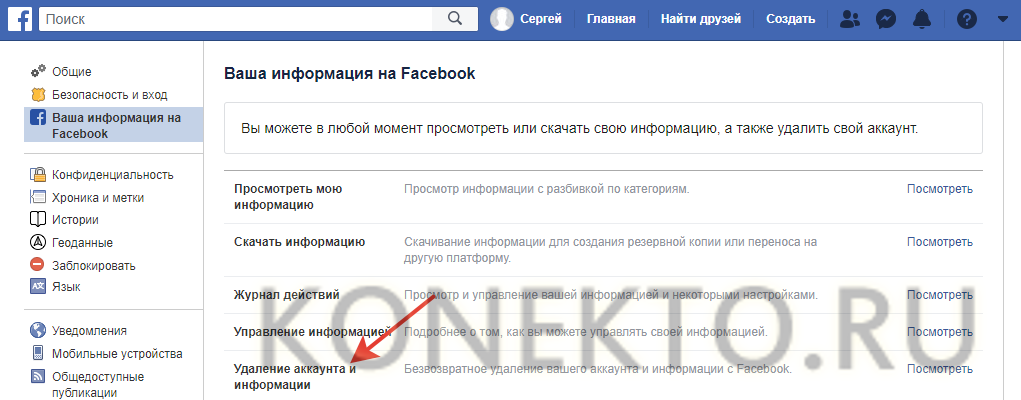
- Выбираем «Удалить аккаунт».
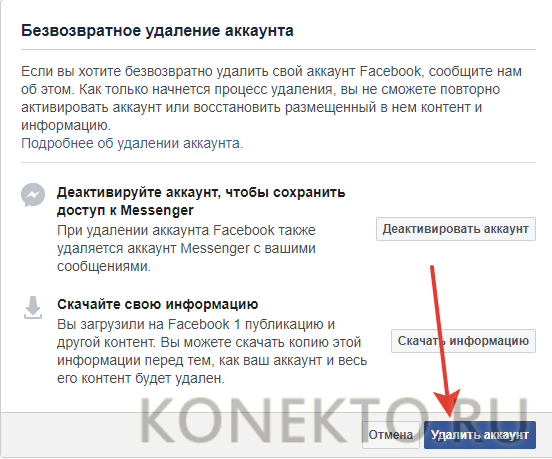
- Указываем пароль от страницы и нажимаем на кнопку «Продолжить».

- Подтверждаем действие.
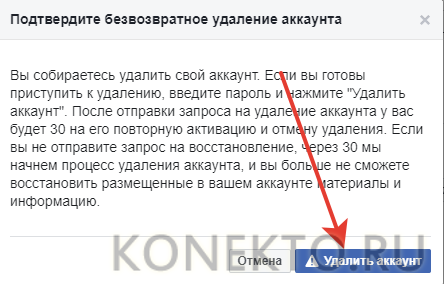
- Избавиться от аккаунта в Фейсбуке не сложнее, чем удалить страницу в ВК. Весь процесс займет не более нескольких минут.
Внимание: восстановить доступ к своей страничке можно только в течение 30 дней с момента удаления. Потом вся информация будет утеряна безвозвратно.
Временная деактивация
Временная деактивация профиля закрывает аккаунт от других пользователей. Однако владелец странички может использовать Facebook Messenger и выполнять вход через эту социальную сеть в другие приложения. Для деактивации своей страницы в Фейсбуке необходимо выполнить ряд действий:
- Нажимаем на треугольник в правом верхнем углу.

- Переходим в «Настройки».
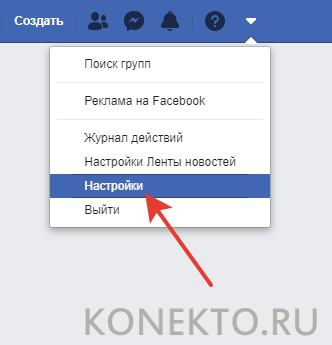
- Заходим в раздел «Ваша информация на Facebook».
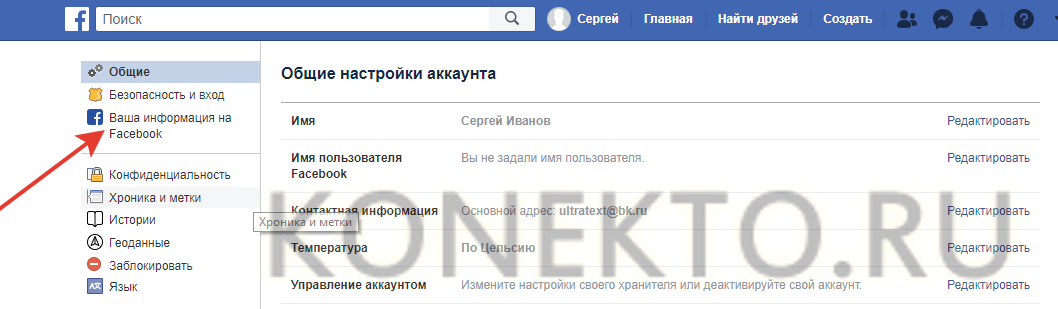
- Открываем подраздел «Удаления аккаунта и информации».
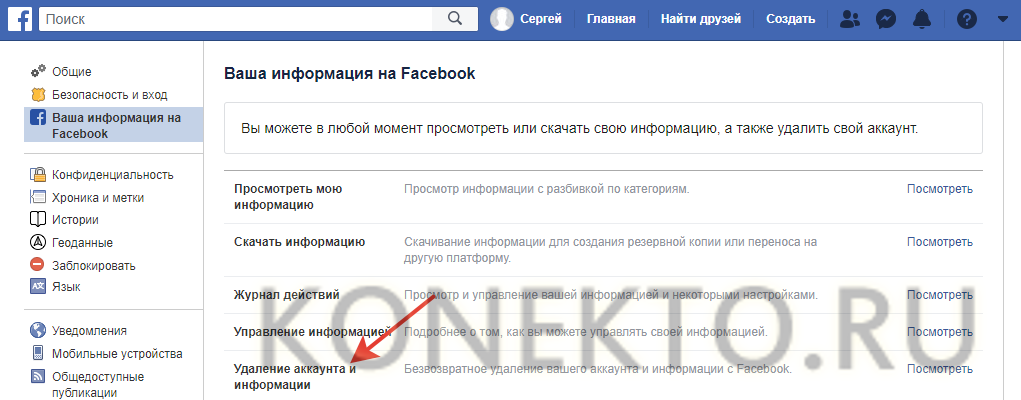
- Выбираем опцию «Деактивировать аккаунт».
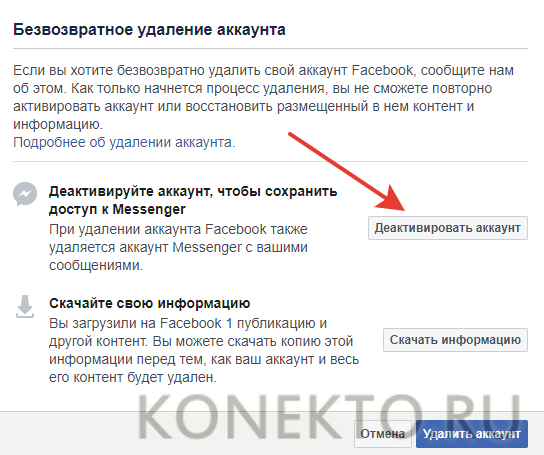
- Вводим пароль от странички и нажимаем на «Продолжить».

- Указываем причину и кликаем «Деактивировать».
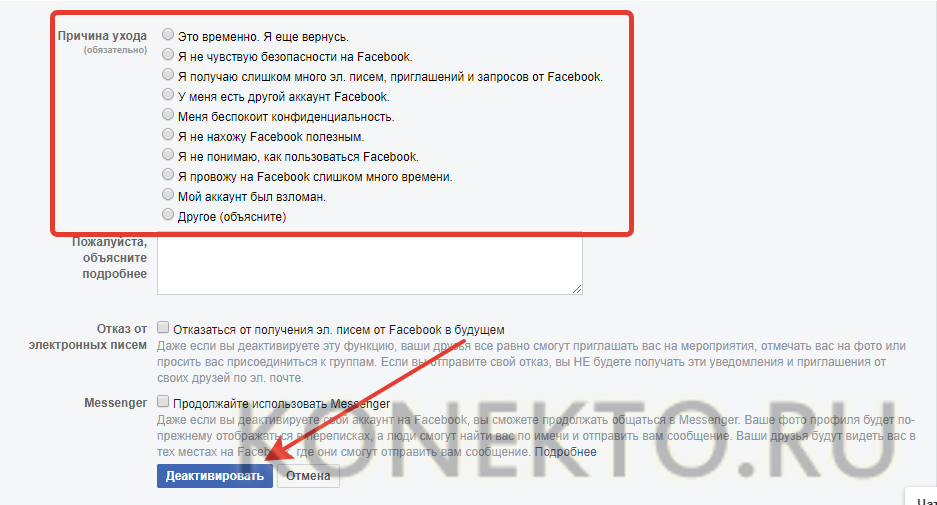
- Подтверждаем действие.

Внимание: для повторной активации необходимо просто зайти в свой профиль.
Как удалить страницу в Фейсбуке с телефона?
Удалить страницу в Инстаграме с телефона невозможно. Однако разработчики Facebook не вводили подобных ограничений. Все действия можно выполнять через мобильное приложение.
Удаление навсегда
Удалиться из Фейсбука с телефона можно не только на некоторое время, но и навсегда. Действия в этом случае простые:
- Открываем приложение и заходим в главное меню.

- Пролистываем страницу вниз и выбираем раздел «Настройки и конфиденциальность».
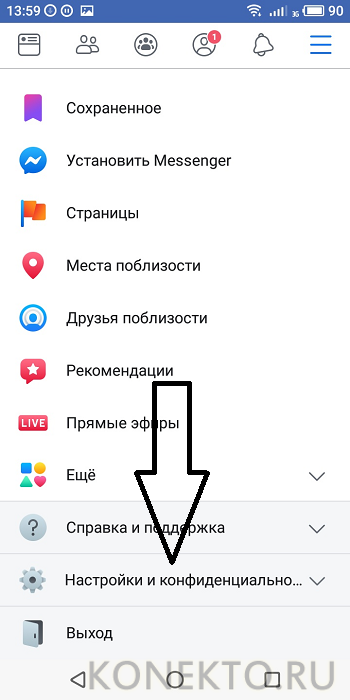
- Открываем вкладку «Настройки».
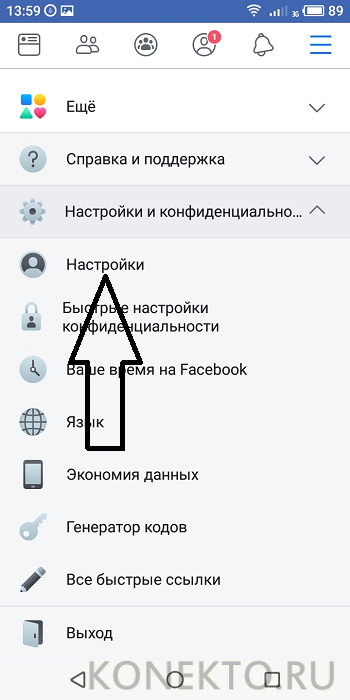
- Спускаемся по странице и выбираем раздел «Управление аккаунтом».

- Переходим в подраздел «Деактивация и удаление».
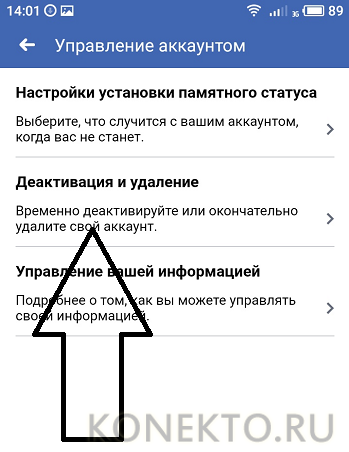
- Выбираем опцию «Удаление аккаунта» и нажимаем на кнопку «Продолжить с удалением аккаунта».
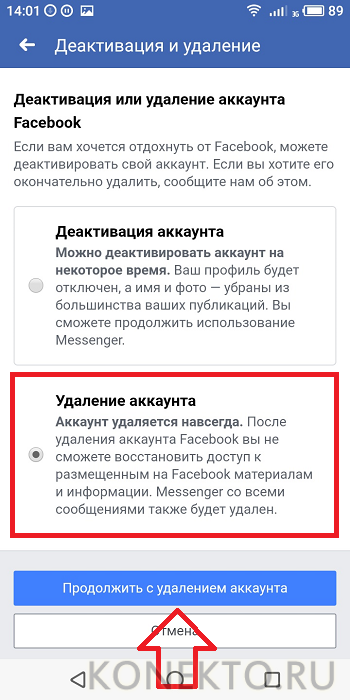
- Кликаем «Удалить аккаунт».
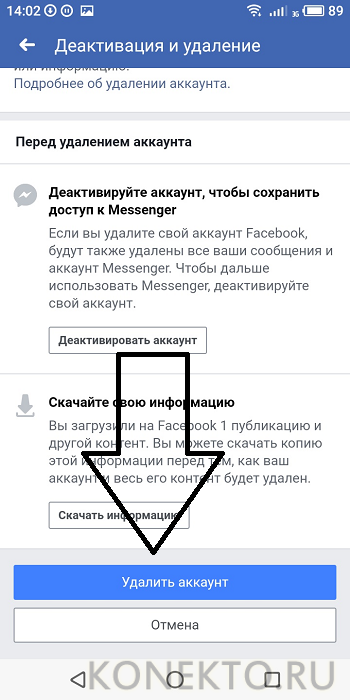
- Вводим пароль от страницы и нажимаем «Продолжить».
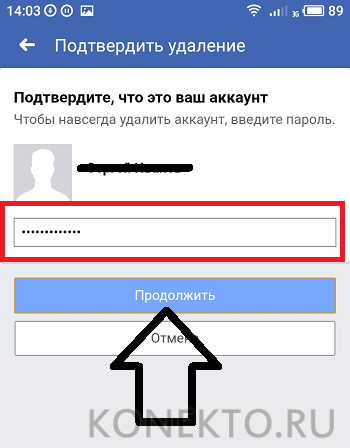
- Подтверждаем действие.
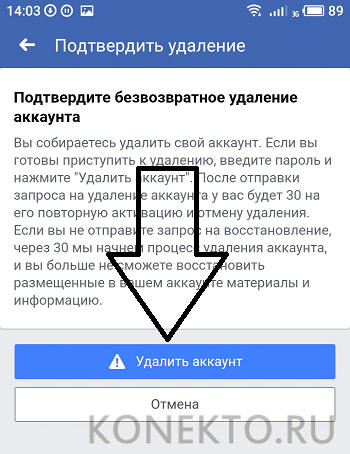
Важно: восстановить свой профиль можно в течение 30 дней.
Временная деактивация
С телефона можно также и деактивировать свою страницу на неопределенный срок. Алгоритм полного удаления профиля от временной деактивации отличается лишь завершающими этапами:
- Заходим в главное меню.

- Нажимаем на раздел «Настройки и конфиденциальность».
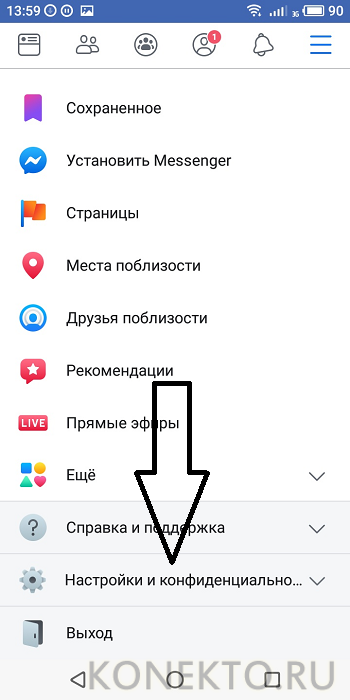
- Переходим на вкладку «Настройки».
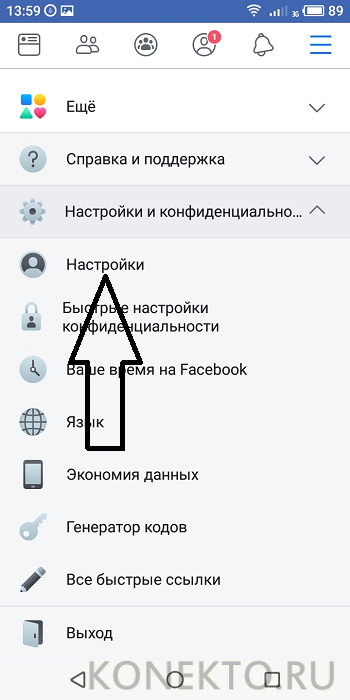
- Заходим в «Управление аккаунтом».

- Выбираем опцию «Деактивация и удаление».
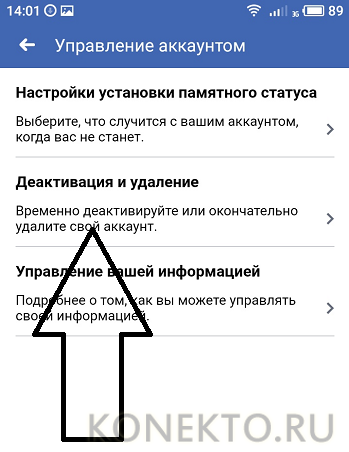
- Нажимаем на пункт «Деактивация аккаунта», после чего на кнопку «Продолжить».

- Вводим пароль и кликаем «Продолжить».
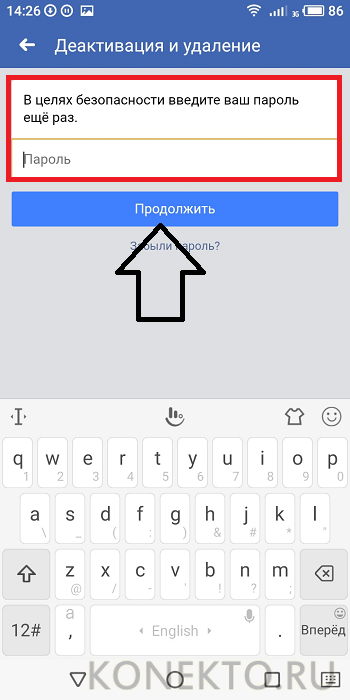
- Указываем причину и нажимаем «Деактивировать».

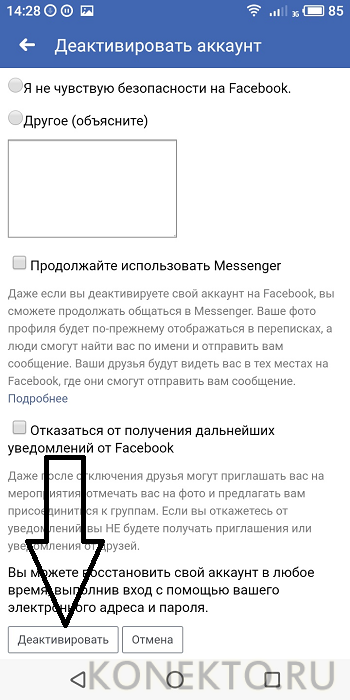
Временно «отключить» свою страницу в Фейсбуке не сложнее, чем убрать рекламу в браузере. Пользователь всегда может восстановить доступ к аккаунту. Весь контент, размещенный на странице, сохранится.
Подводим итоги
Удалить свою страницу в Фейсбуке очень легко. Все действия, указанные выше, можно выполнить за несколько минут. Какие бы то ни было трудности исключены.
Как удалить страницу в Facebook?

Описываем все нюансы процедуры удаления личных и публичных страниц в Facebook с новой версией дизайна.
Пользователи в России чаще всего заводят аккаунт в Фейсбук чисто из любопытства – понять, что это за зверь такой, о котором так много говорят. Потом, не разобравшись с непривычным интерфейсом, забрасывают аккаунт или задумываются о том, как его удалить, чтобы личные данные не фигурировали в интернете.
В этой статье мы дадим подробные инструкции, как заблокировать аккаунт Facebook на временной основе и навсегда.
Чем страница в Фейсбуке отличается от аккаунта?
Но начнем с изучения азов, поскольку пользователи часто путаются и не могут отличить аккаунт в Facebook от страницы. Это в «ВК» все просто и очевидно – в Фейсбуке между понятиями страницы, профиля и аккаунта есть разница.
Аккаунт – это базис. Аккаунт пользователь заводит в момент регистрации – когда указывает почту, номер телефона и пароль. К аккаунту прикрепляется личный профиль – его также называют личной страницей. Это страница, на которой фигурирует информация о пользователе.
У одного пользователи может быть только по одному аккаунту и профилю.
Зато публичных страниц под своим профилем он может создать сколько угодно. Поэтому при желании покинуть Фейсбук насовсем некорректно использовать выражение «удалить страницу». Корректный вариант – «удалить аккаунт».
Как удалить аккаунт в Фейсбук на время (деактивация)?
Вариант с деактивацией подходит тем пользователям, которые рассчитывают вернуться на Facebook. Если профиль деактивирован, найти страницы, связанные с ним, никто не сможет. Зато сам пользователь сможет восстановить аккаунт в любое время и сохранит доступ к мессенджеру.
Мы разберем процедуру деактивации в версии Facebook с новым дизайном. Чтобы временно удалить профиль, действуйте так:
Шаг 1. Раскройте главное меню и кликните на раздел «Настройки и конфиденциальность».

Шаг 2. В разделе «Настройки и конфиденциальность» выберите «Настройки».

Шаг 3. В настройках вам понадобится раздел «Ваша информация на Facebook».

Шаг 4. В этом разделе найдите пункт «Деактивация и удаление» (самый последний) и нажмите «Посмотреть».

Шаг 5. Появится окошко, которое предложит вам выбор между деактивацией аккаунта и его безвозвратным удалением.

Выберите деактивацию аккаунта и нажмите на кнопку «Продолжить с отключением аккаунта».
Шаг 6. На завершающем этапе нужно указать причину ухода (1). Есть вы выберите любой из предложенных вариантов причин (кроме «У меня есть другой аккаунт Facebook»), соцсеть отреагирует и расскажет, как можно решить проблему без деактивации. На данном этапе Facebook здорово работает с возражениями и негативом пользователей.

В этом же окне можно отказаться от получения уведомлений от Facebook (например, о том, что вас пригласили на мероприятие) путем проставления галки в соответствующем поле (2). Также можно указать, что вы хотите сохранить доступ к Messenger (3). После того как проставите все галочки, нажмите «Деактивировать» (4).
Профиль окажется временно заблокирован. Ваши имя и фамилия по-прежнему будут значиться в списках у друзей, но к личной информации доступ никто не получит.
Если вы были лишь одним из администраторов бизнес-страницы, эта страница не исчезнет из поля видимости после деактивации вашего аккаунта.
Как удалить страницу в Фейсбуке с компьютера навсегда?
Если вы хотите сжечь все мосты и покинуть Фейсбук без возможности восстановления аккаунта, вынуждены вас разочаровать: не получится. Даже после безвозвратного удаления аккаунта восстановить доступ к странице можно в течение 1 месяца. Когда месяц закончится, аккаунт окончательно исчезнет, но в течение этих 30 дней вы все еще будете фигурировать в списках друзей.
Первые шаги при полном удалении учетной записи – те же, что и при деактивации. Только на 5-м этапе нужно выбрать вместо деактивации безвозвратное удаление аккаунта. Затем нажать «Продолжить с удалением аккаунта».

Соцсеть предложит вам в качестве альтернативы деактивацию и попытается соблазнить сохранением доступа к Messenger. Кроме того, Facebook порекомендует сделать копию информации перед удалением.

Здесь нажмите «Удалить аккаунт».
В следующем окне введите пароль и нажмите «Продолжить». Что любопытно, Фейсбук даже не запрашивает причины, по которой вы решились уйти.

Последним действием подтвердите, что знаете про 30-дневный срок. Нажмите «Удалить аккаунт».

После этого на экране появится оповещение о том, что безвозвратное удаление запланировано.

Как удалить Фейсбук с телефона через мобильное приложение?
Facebook, в отличие от большинства других соцсетей, оставляет пользователю возможность удалить аккаунт через мобильное приложение. Как же это сделать?
Шаг 1. Перейдите в «Настройки».

Шаг 2. В настройках раскройте раздел «Настройки и конфиденциальность» и выберите пункт «Настройки»

Шаг 3. Следующую страницу проскролльте до блока «Ваша информация на Facebook» и кликните на пункт «Управление аккаунтом».

Шаг 4. Далее проследуйте в раздел «Деактивация и удаление».

Шаг 5. Сделайте выбор между деактивацией и полным удалением аккаунта. Поскольку в этом разделе мы говорим именно об удалении, то пойдем по этому пути. Выбрав, нажмите «Продолжить с удалением аккаунта».

Шаг 6. Прежде чем окончательно распрощаться с Facebook, рекомендуется скачать резервную копию информации из профиля в память телефона – соцсеть предоставляет такую возможность (1). Также можно проверить, в каких приложениях вы регистрировались при помощи аккаунта на Фейсбуке. Доступ к этим приложениям будет утерян.

После того как вы все проверите и скачаете, нажмите на кнопку «Удалить аккаунт» и распрощайтесь с детищем Марка Цукерберга навсегда.
Как удалить бизнес-страницу?
Бизнес-страница на Facebook необходима для продвижения товаров и услуг, поскольку предлагать услуги с личной страницы строго запрещено. За подобное администрация Фейсбука мгновенно отправляет в бан.
Удалить бизнес-страницу удастся, только если вы являетесь ее единственным администратором. Нужно действовать так:
Шаг 1. Найдите блок «Ваши страницы» справа и выберите страницу, которую желаете удалить.
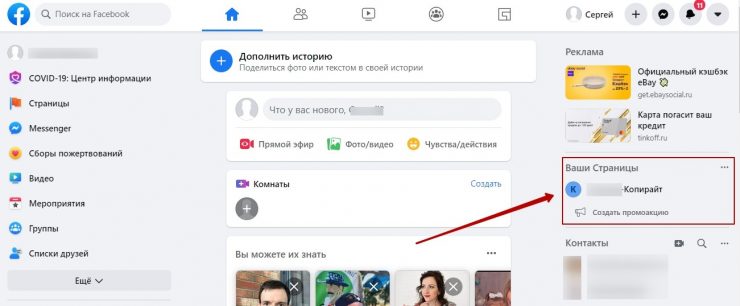
Шаг 2. В меню «Управление Страницей» кликните на пункт «Настройки Страницы».
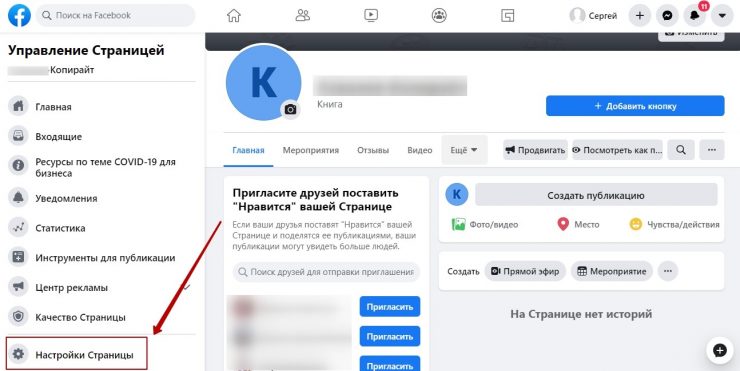
Шаг 3. Прокрутите список настроек раздела «Общее» до конца. Последним пунктом будет «Удалить страницу». Нажмите на него.
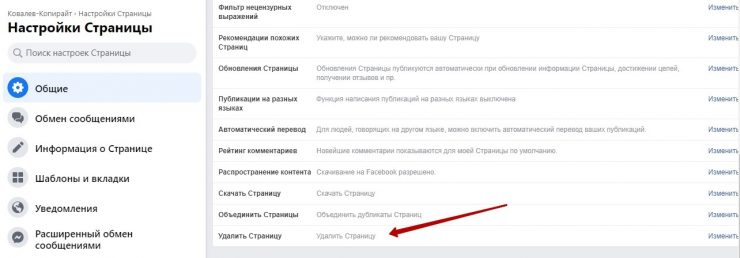
Шаг 4. Подтвердите, что хотите навсегда удалить бизнес-страницу.
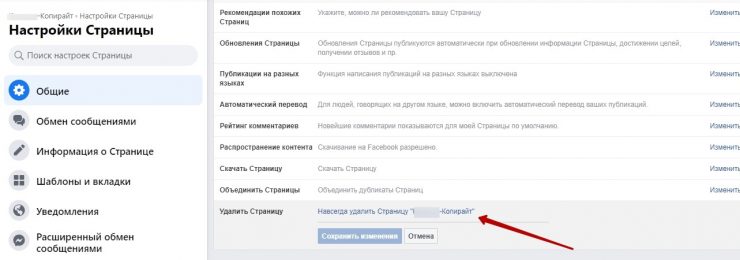
Страница окажется удалена в течение нескольких секунд.
Как отменить удаление страницы?
Для отмены нужно авторизоваться под своими учетными данными в течение 30 дней после того, как вы запросили удаление аккаунта. На экране появится следующее окно:

Кликните на кнопку «Отменить удаление», и ваш профиль полностью восстановится.
Подводим итоги
Фейсбук так просто пользователя не отпустит. Даже если вы запустите процедуру безвозвратного удаления аккаунта, вы сможете отменить ее в течение 30 дней. Для этого достаточно просто авторизоваться под своими учетными данными. Так что если вы не уверены в своей силе воли, придётся перед удалением поменять данные аккаунта и забыть их.
В качестве альтернативы полному удалению аккаунта Facebook предлагает деактивацию. Это довольно удобная опция, поскольку пользователь сохранит доступ к мессенджеру, но оградит себя от разного рода бесполезных оповещений. «Деактивированный» аккаунт можно вернуть когда угодно, поэтому деактивация – лучший вариант для тех, кто хочет отдохнуть от информационного шума.
Как удалить страницу в Фейсбуке навсегда: инструкция

Спасибо!
Письмо от нас отправлено на вашу электронную почту
Как удалить страницу в Фейсбуке навсегда, хоть раз в жизни задумывался каждый. Причины такого решения могут быть самыми разнообразными. Фейсбук уступает по популярности другим социальным сетям. Он больше ориентирован на иностранцев, поэтому не каждый среднестатистический россиянин зарегистрирован там.
Функцию удаления аккаунта в Фейсбуке найти не так просто. Многим пользователям приходится обращаться с этим вопросом к администрации сайта. Перед тем, как расставаться со своим аккаунтом, желательно ознакомиться с подробной инструкцией его удаления и всеми подводными камнями этого процесса.
Содержание:
- Что будет после удаления страницы в Фейсбуке?
- Как удалить страницу в Фейсбуке навсегда: пошаговая инструкция;
- Как удалить бизнес-страницу;
- Временное удаление аккаунта;
- Сохранение резервной копии;
- Можно ли удалить чужой профиль;
- Можно ли отменить удаление аккаунта и как это сделать.
Что будет после удаления страницы в Фейсбуке?
Facebook – это популярная интернет-площадка, являющаяся инструментом взаимодействия людей друг с другом. Она отличается удобным функционалом и может использоваться, как на компьютере, так и на мобильных устройствах.
На сегодняшний день насчитывается около 400 млн. пользователей Фейсбука. Некоторые из них используют площадку для продажи и продвижения определенных услуг и товаров.
Вопросом о том, как полностью удалить страницу на Фейсбуке, человек может озадачиться при исчезновении желания проводить там время. Причиной может служить банальная потеря интереса к этой площадке.
Деактивация – это своеобразная заморозка аккаунта на неопределенный срок. Фактически при использовании этой функции найти страницу через поисковик будет невозможно. Вся личная информация станет недоступной для других пользователей.
В случае полного удаления странички ее можно будет посещать в течение нескольких дней. Когда администрация сайта удалит профиль полностью, доступ к нему будет закрыт. Но у других пользователей сохранится доступ к перепискам с этим пользователем.
Все фотографии и видео файлы будут удалены без возможности восстановления. Копии некоторой информации могут быть сохранены в базе данных сайта. Но для остальных пользователей они будут недоступны.
Как удалить страницу в Фейсбуке навсегда: пошаговая инструкция
Процесс удаления аккаунта на Фейсбуке не вызовет сложностей даже у неопытных пользователей ПК. Подробное описание всех действий можно найти в справочном центре Facebook в разделе «Управление аккаунтом». Пошаговая инструкция удаления страницы включает в себя следующие этапы:
- Необходимо щелкнуть на изображении стрелки, расположенной в верхнем правом углу главной страницы.
- В открывшемся меню следует выбрать «Настройки конфиденциальности», а после этого «Настройки».

- В столбце слева необходимо найти пункт «Ваша информация на Facebook», а затем выбрать параметр «Деактивация и удаление».

- На следующем этапе требуется найти кнопку «Безвозвратное удаление аккаунта», а после нее «Продолжить с удалением аккаунта».

- После совершения всех указанных действий потребуется повторно подтвердить необходимость удаления страницы нажатием на кнопку «Удалить аккаунт». Система потребует ввести пароль. После его ввода необходимо нажать «Продолжить».
На протяжении 30 дней после формирования заявки на удаление аккаунта человек может его восстановить. Если эта возможность будет проигнорирована все фото и видео материалы будут полностью удалены.
В некоторых случаях процесс их удаления может длиться 90 дней. Страница при этом будет недоступна для просмотра другими пользователями.
Если страница заблокирована, то удалить ее без восстановления не получится.
Сначала нужно написать в обратную связь с просьбой восстановить доступ к аккаунту. Для этого необходимо ввести номер телефона, который был прикреплен к странице.
Чтобы сбросить старый пароль и придумать новый, нужно будет следовать инструкции, которые будут появляться на экране. Если же утрачен логин, то его можно подсмотреть в адресной строке страницы. Для ее поиска через фильтр потребуется ввести личную информацию – Ф.И.О, город проживания, дату рождения и т.д.
Примечательно, что на Фейсбуке существует возможность передачи личного профиля по наследству. Каждый пользователь может указать в настройках, кто будет иметь доступ к страничке после его смерти. Такая функция дает родственникам возможность разместить памятную информацию о владельце странички.
Через телефон
Удаление аккаунта с телефона существенным образом не отличается от аналогичного действия через ПК. Все пункты меню будут иметь точно такое же название. Настройки в данном случае находятся в меню, значок которого расположен в самом низу странице и выполнен в виде шестеренки.
После прохождения всех этапов удаления аккаунта на выбор будет предложено несколько возможных причин действия. Например, можно выбрать «Я провожу слишком много времени на Facebook» или «Я считаю, что Facebook больше не приносит мне пользы».
После подтверждения появится перечень всего, что будет происходить с личной информацией после удаления. Все нюансы этого процесса администрация постаралась расписать максимально подробно.
Как удалить бизнес-страницу
Бизнес-страница отличается от личного профиля Facebook, прежде всего, своими функциональными особенностями. Она создается для продвижения бизнеса или продажи определенных товаров и услуг. Бизнес-страница оснащена специальными инструментами, помогающими в SMM-деятельности.
Как удалить бизнес-страницу, будет полезно знать ее владельцам. Ведь не всем удается достичь настоящих высот, продвигая свою продукцию или услуги через интернет. Принцип удаления бизнес-страницы на Facebook будет примерно одинаковым, как с компьютера, так и с телефона.
Этапы действий будут следующими:
- Необходимо зайти в меню через символ перевернутого треугольника, расположенный в верхнем углу страницы сайта.
- В открывшемся меню нужно выбрать пункт «Управление страницами».
- Затем следует зайти в «Настройки бизнеса». В самой верхней строчке списка будут располагаться «Общие» настройки. Их и нужно выбрать.
- На открывшейся странице в самом низу следует найти пункт «Удалить страницу». Затем необходимо нажать кнопку «Сохранить».
После подачи заявки на удаление должно пройти 14 дней. Чтобы информация о странице не отображалась в поисковой выдаче, необходимо поставить галочки возле пункта об отмене публикаций.
Временное удаление аккаунта
Временное удаление страницы на Фейсбук называют деактивацией. Она подразумевает временное замораживание аккаунта до того момента, пока человек не захочет продолжить его использовать. Деактивация аккаунта дает следующее:
- друзья будут видеть ваш профиль в своем списке друзей;
- для других пользователей Фейсбука профиль будет недоступен;
- владельцы групп могут видеть предложенные публикации человека с указанием его авторства;
- нельзя будет использовать продукты Oculus.
Шаги по деактивации профиля точно такие же, как в случае с его полным удалением. Действия будут немного отличаться лишь на последних этапах, когда нужно сделать выбор между заморозкой и удалением аккаунта. В настройках можно будет указать, распространяется ли услуга на Messenger Facebook.
Иными словами, вполне реально заморозить страничку, но при этом продолжать общение с друзьями в мессенджере. В этом случае другие люди могут находить вас через поиск и видеть аватар профиля.
Иногда от пользователей требуют переустановить приложение Messenger Facebook. В этом случае повторный вход в него будет осуществляться не через Фейсбук, а другими способами. Например, по номеру телефона. Функционал приложения после этого никак не поменяется.
У временной деактивации имеется отличная альтернатива – отказ от использования социальной сети. Можно попросту не заходить в профиль некоторое время, переключив внимание на другие вещи. В этом случае достаточно выйти из профиля на всех устройствах.
Если решение об удалении аккаунта вызвано нежеланием общаться с определенным кругом лиц, можно ограничить доступ к страничке. Это делается в настройках через раздел «Конфиденциальность».
Сохранение резервной копии
Если вы планируете удаление профиля Facebook без восстановления, то крайне важно позаботиться о предварительном создании резервной копии файлов. Пользователям предлагается возможность сохранять не только личные фотографии, но и переписки. Алгоритм создания резервной копии следующий:
- Необходимо зайти в меню на главной странице, а затем выбрать пункт «Настройки и конфиденциальность».
- В открывшемся окне следует выбрать «Настройки».
- В столбце в левой части сайта необходимо найти пункт «Ваша информация на Facebook».
- После открытия нужного раздела следует найти пункт «Скачать информацию». Возле него будет располагаться кликабельная ссылка с надписью «Посмотреть».

- В открывшемся окне появится фильтр, с помощью которого можно выбрать период, за который нужно получить информацию. По умолчанию она будет сформирована за весь период существования аккаунта. Данные можно будет сохранить в формате JSON или HTML. Второй вариант будет наиболее удобным. Однако для дальнейшего импортирования лучше использовать JSON.

- Информацию, которую нужно сохранить, можно отметить с помощью галочек. После настройки всех параметров следует нажать на кнопку «Создать файл». После этого можно безбоязненно приступать к удалению страницы.
Можно ли удалить чужой профиль
Facebook не предоставляет пользователям возможность удалять чужие аккаунты. Однако если имеются доказательства того, что человек использовал чужие данные при регистрации, его профиль могут заблокировать без права доступа.
Для этого нужно связаться со службой поддержки Фейсбука и представить неопровержимые доказательства нарушения.
Администрация Фейсбука нередко удаляет профили, которые распространяют фейковую информацию. Поэтому, чтобы избежать блокировки, нужно тщательно проверять достоверность всех данных перед публикацией. Это позволит сохранить профиль или избежать проблем с законом.
Можно ли отменить удаление аккаунта и как это сделать
Процесс удаления профиля в Фейсбуке не моментальный. Администрация сайта предоставляет пользователям возможность отменить действие в течение месяца после формирования заявки. Для восстановления аккаунта следует выполнить ряд несложных действий:
- Требуется зайти в профиль, авторизовавшись в системе под старым логином и паролем.
- После авторизации на экране появится окно с подробной информации об удалении аккаунта. В нем будет указана и дата этого события.
- На выбор предоставляется два варианта «Подтвердить удаление» и «Отменить удаление». Второй вариант позволит восстановить аккаунт и все данные, которые в нем содержались. Никаких дополнительных действий совершать не придется.
Если пропустить 30-дневный срок, который дается на восстановление, доступ к профилю будет навсегда потерян. Единственным способом снова пользоваться услугами Фейсбука является повторная регистрация.
Вывод
Как удалить страницу в Фейсбуке навсегда, зависит от целей и формата самой страницы. Для владельцев бизнес-аккаунта алгоритм действий будет немного не таким, как у обладателей личного профиля. Удаление возможно, как с ПК, так и с мобильного телефона. Причем совершенно неважно, андроид у вас или айфон.
Перед тем, как удалять страницу, желательно убедиться, действительно ли это стоит делать. В крайнем случае, можно воспользоваться функцией восстановления профиля, которая действует в течение 30 дней после формирования заявки.
Как удалить свою страницу в Фейсбуке
Кратко и четко рассмотрим вопросы:
- Как удалиться из Фейсбука
- Можно ли будет восстановить страницу
- Какие данные удалятся, а какие — нет
- Стоит ли удалять свою страницу
- Какие есть варианты
Внимание! Страница в Facebook удаляется навсегда. Ее не восстановить. Это ответственный шаг. Удаляешь страницу — значит, прощаешься с ней, уничтожаешь ее полностью, без надежд на возвращение.
Учти, что удаляя страницу, ты не удалишь свою переписку — твои отправленные сообщения останутся у всех, кому ты писал. А удаление других данных, например, твоих комментариев на других страницах, может занять до 90 дней. Поэтому удалением страницы ты не решишь никакую сиюминутную проблему, если она связана с сообщениями, которые ты неосторожно отправлял, или комментариями, которые где-то оставлял.
Если хочешь удалить страницу на время, не удаляй ее, а деактивируй («Настройки — Управление аккаунтом — Редактировать — Деактивировать аккаунт»). Посмотри здесь, как это сделать: Деактивация аккаунта вместо удаления.
Как удалить страницу? Инструкция по шагам
Страница удаляется из Фейсбука навсегда! Ее не восстановить! Ты не скрываешь ее на время, ты удаляешь ее насовсем!
Войди на свою страницу с логином и паролем. Если доступа нет, придется его восстановить.
Вот прямая ссылка на удаление:
Также найти удаление страницы можно самому. Открой «Справочный центр» (через знак вопроса справа вверху на синей полосе), затем «Управление аккаунтом — Деактивация или удаление аккаунта — Как удалить свой аккаунт навсегда». После этого найди в тексте ссылку «. если вы хотите навсегда удалить аккаунт, войдите в него и сообщите нам о своем решении» — это она и есть.
У тебя спросят, точно ли ты хочешь удалить свою страницу в Фейсбуке. Это последний шанс передумать. Если точно решил удалить, нажми «Удалить аккаунт»:
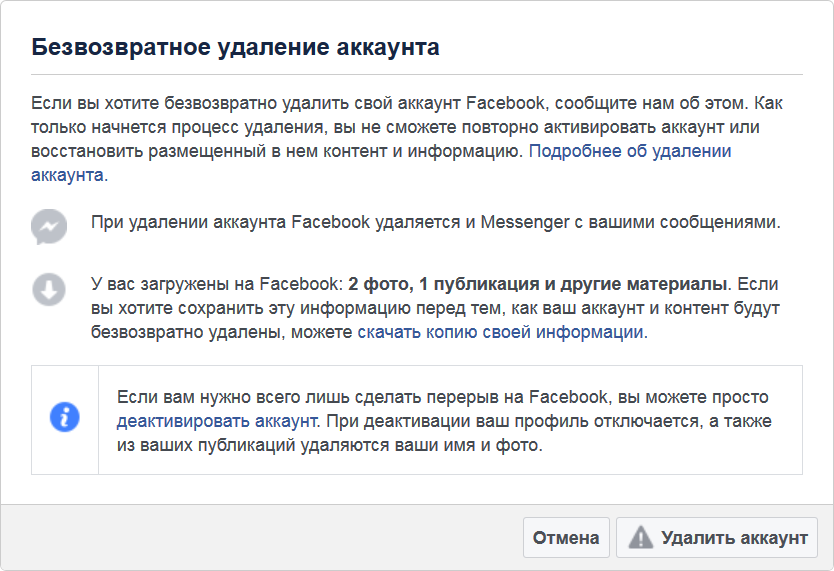
Для подтверждения удаления у тебя запросят пароль от страницы. Введи его и снова нажми «Удалить аккаунт». Сайт может также запросить капчу (набор символов с картинки).
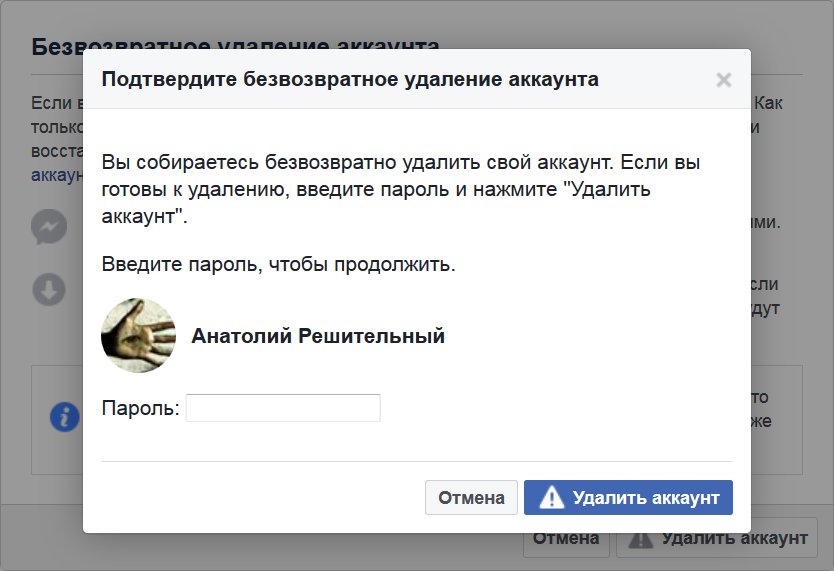
Появится сообщение, что страница деактивирована (скрыта и никому не видна), а через 30 дней будет удалена окончательно. Если зайдешь на страницу с логином и паролем в течение этих 30 дней, ее еще можно будет восстановить. После этого уже ничего сделать нельзя, страница исчезнет навсегда.
Как удалить страницу в Фейсбуке, если нет доступа?
Придется сначала восстановить доступ, ведь нельзя удалить страницу, не имея никаких прав (то есть, не имея возможности войти на нее). Это может сделать только владелец страницы. А если ты не можешь войти на страницу, как Фейсбук отличит тебя от постороннего человека? Используй ссылку «Забыли аккаунт?» на главной странице Фейсбука, чтобы восстановить доступ по адресу электронной почты или номеру мобильного телефона. Обычно эта ссылка находится вверху, чуть ниже того места, где вводится пароль для входа на сайт.
Стоит ли удалять страницу?
- Фейсбук отнимает твое время.
- Фейсбук собирает данные о тебе, чтобы показывать рекламу и, возможно, передавать третьим лицам.
- Твои друзья и знакомые все равно останутся в Фейсбуке.
- Удалив страницу, ты никому ничего не докажешь. Всем наплевать.
- Страница в Фейсбуке тебе еще пригодится, поэтому лучше ее оставить.
- Часто бывает, что люди вскоре передумывают и хотят восстановить страницу. Иногда на следующий день, иногда через год. Но если пройдет более 30 дней, страницу будет не вернуть.
Итог: не торопись принимать решение, о котором ты можешь пожалеть. Если хочешь отдохнуть от Фейсбука, можешь деактивировать аккаунт на время. Тогда ты сможешь вернуться в любой момент.
Деактивация аккаунта вместо удаления
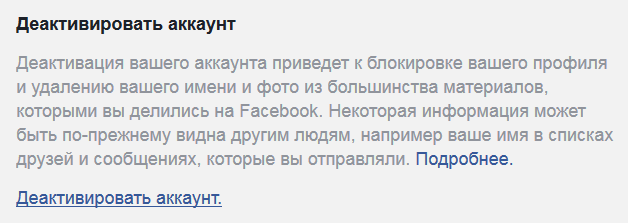
Деактивация (отключение) аккаунта скрывает твою страницу на столько времени, сколько тебе нужно, и позволяет вернуться в любой момент (в отличие от удаления аккаунта).
Как мы уже рассказали, эта функция находится в разделе «Настройки — Управление аккаунтом — Редактировать — Деактивировать аккаунт». А чтобы попасть в настройки, используй треугольник-стрелочку справа вверху в полной версии сайта Facebook. Также есть прямая ссылка на деактивацию: Деактивация аккаунта.
Когда захочешь вернуться на Фейсбук, активируй аккаунт. Для этого потребуется просто войти на сайт с логином и паролем. Логин — это твой адрес электронной почты или номер телефона, который ты использовал для входа и к которому у тебя есть доступ.
Как удалить рекламный бизнес аккаунт Facebook
Пользователи часто интересуются, как удалить страницу (бизнес) в Фейсбук, и можно ли отвязать профиль соцсети от Instagram. На решение этих задач потребуется 2-3 минуты, ПК или телефон. Приведем пошаговую инструкцию, позволяющую сделать работу быстро и без ошибок.
Как удалить бизнес-страницу в Facebook
В зависимости от ситуации страницу компании можно удалить двумя способами — через телефон или ПК. Рассмотрим каждый из путей отдельно.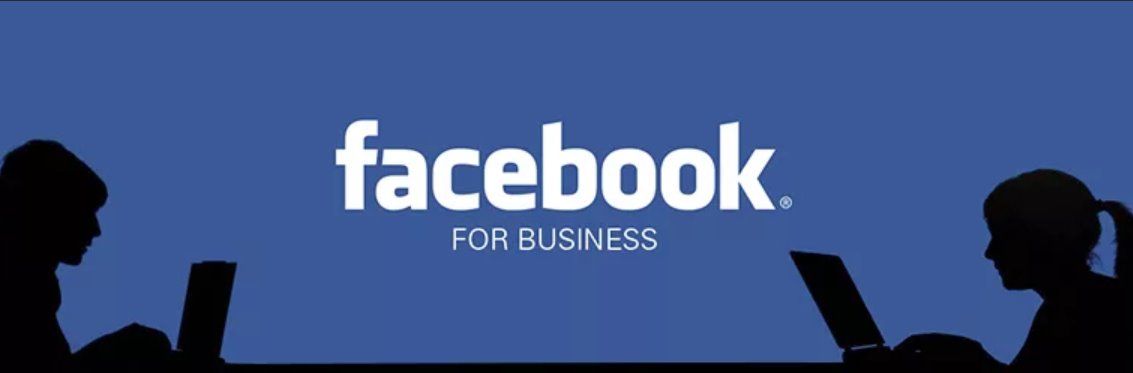
На компьютере
Чтобы удалить бизнес страницу в Фейсбук навсегда, войдите в свой профиль социальной сети. Далее действуйте так:
- найдите символ меню, имеющий вид треугольника (находится справа вверху страницы);
- перейдите в управление страницами и откройте перечень;
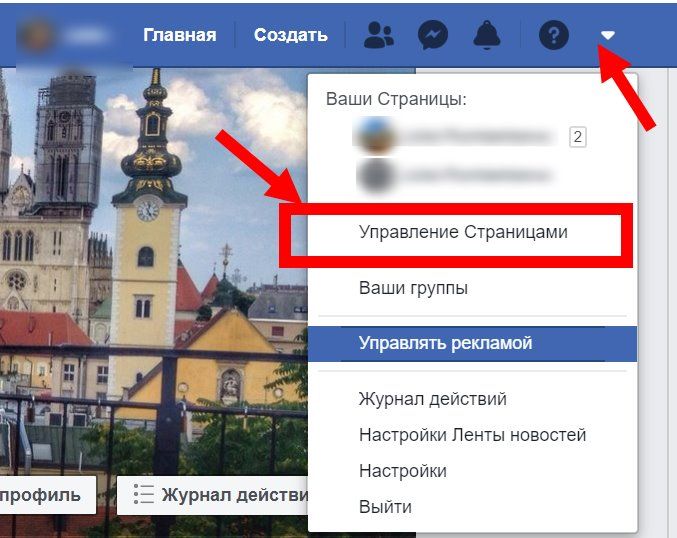
- выберите и войдите в необходимые настройки бизнеса в Фейсбук;
- перейдите в раздел настроек (справа вверху);
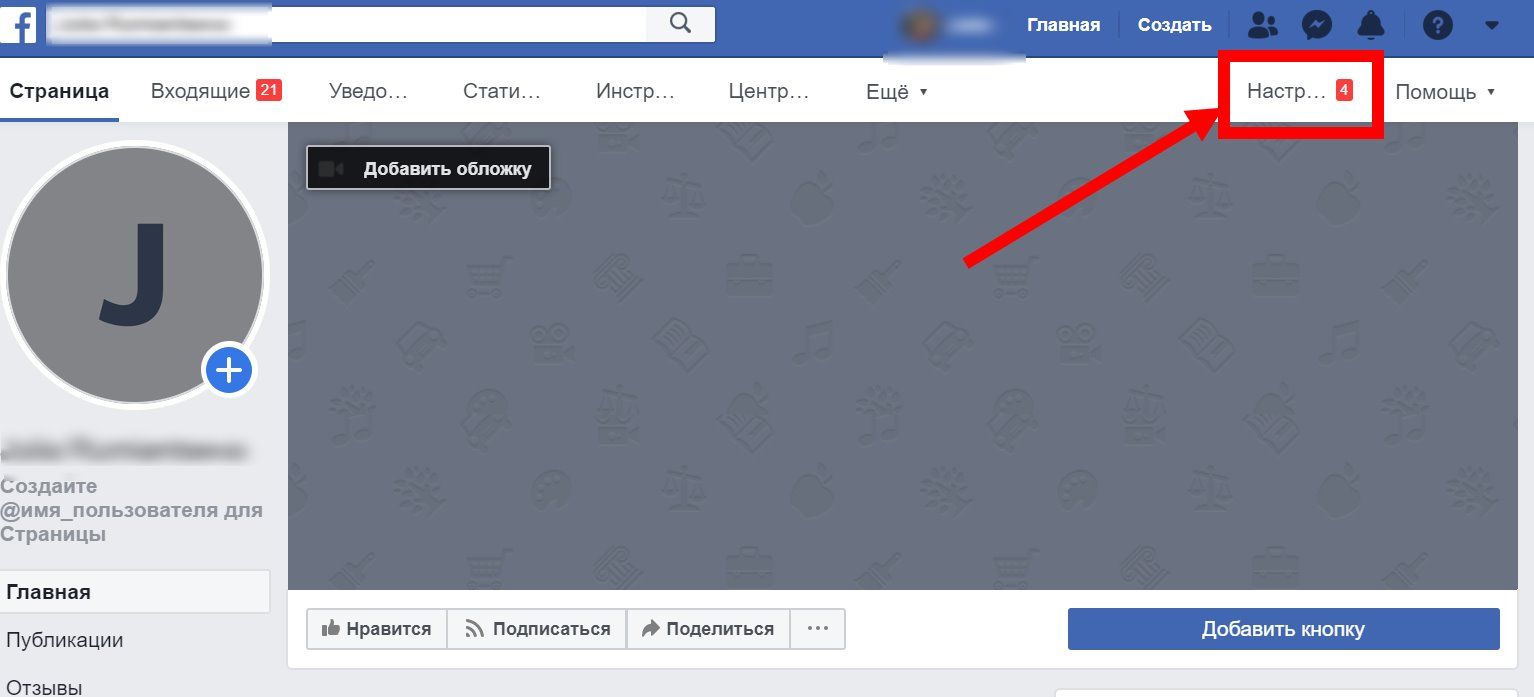
- кликните по кнопке Основные (слева вверху);
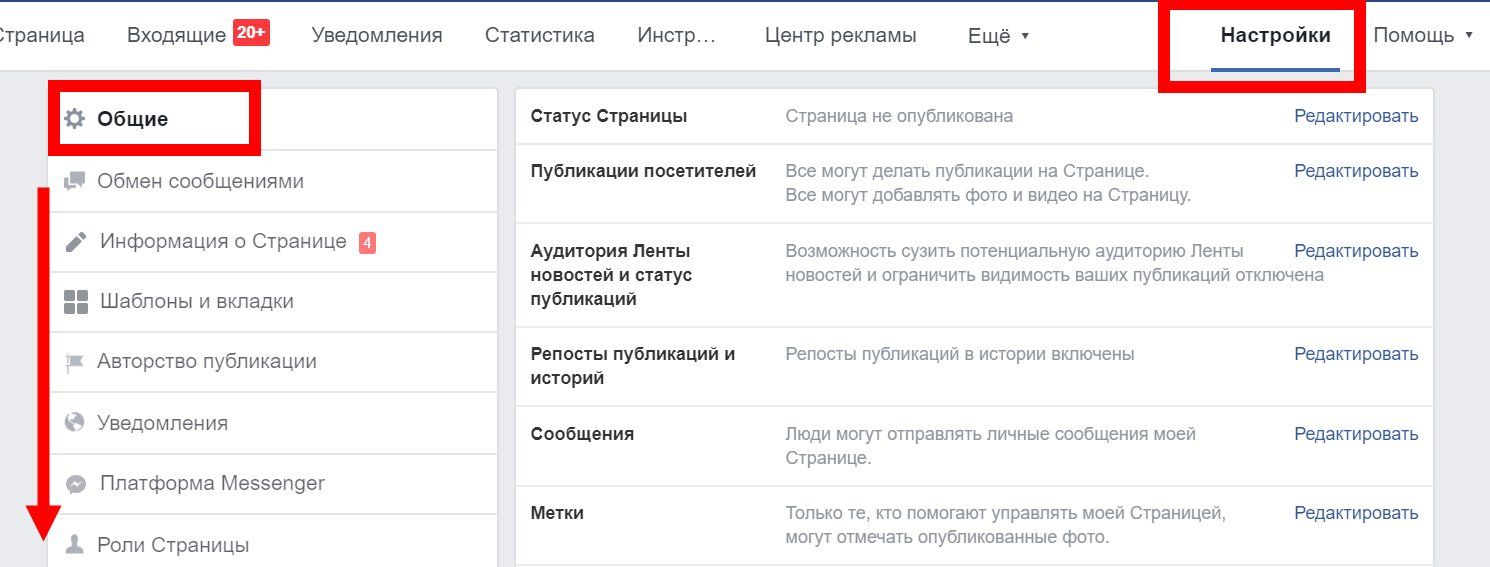
- прокрутите вниз и найдите раздел удаления страницы;
- кликните по подходящему варианту из выпадающего списка.
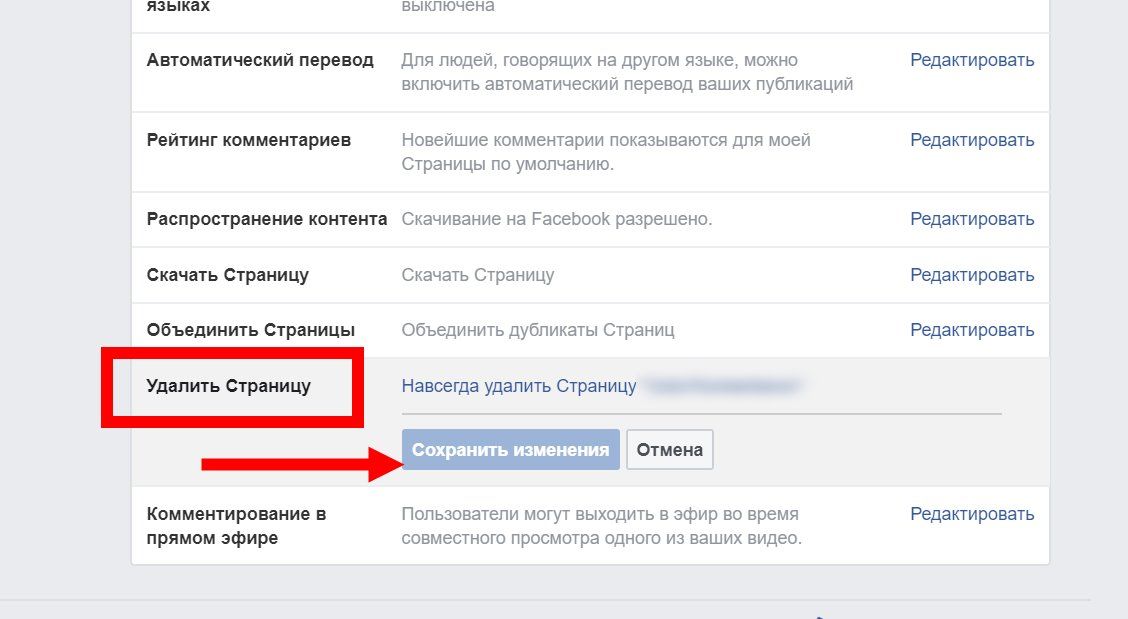
С момента подачи заявки должно пройти 14 дней. По истечении 14 суток бизнес страницу в Фейсбук можно удалить окончательно. Сразу поставьте отметку по отмене публикации, чтобы сведения о странице не отображались в поисковой выдаче. Для удаления странички по истечении 14 дней идите в настройки, выберите раздел удаления страницы, а после найдите нужный вариант и жмите Удалить.
На мобильном телефоне
Теперь рассмотрим, как удалить страницу бизнеса в Фейсбук с помощью смартфона. Придерживайтесь таких шагов:
- войдите в свой профиль (если это еще не сделано);
- коснитесь к значку с тремя полосками (справа вверху в Андроид или справа внизу в iPhone);
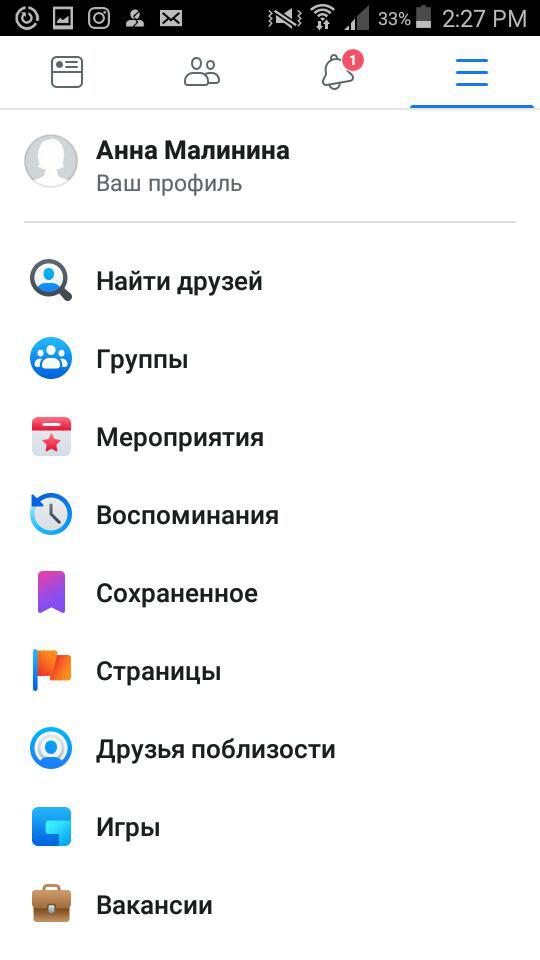
- выберите раздел Страницы;
- войдите в нее;
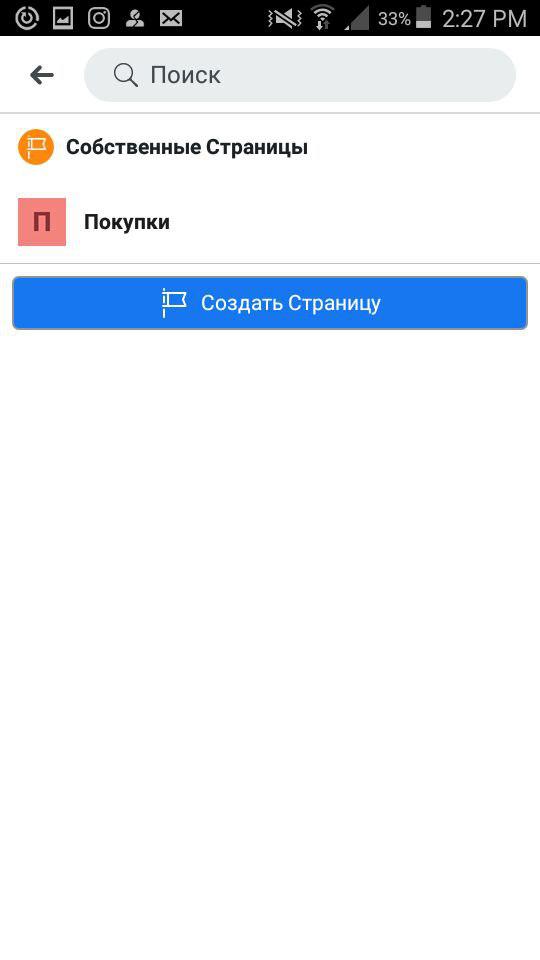
- кликните на кнопку с тремя точками, которые находятся справа вверху;
- жмите ссылку настроек;
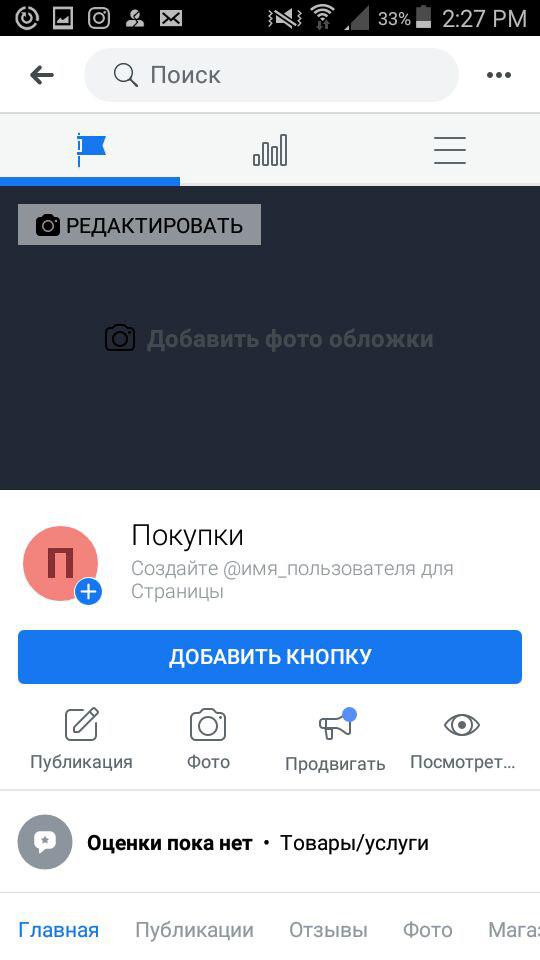
- выберите раздел Основные;
- войдите в раздел Удалить страницу;
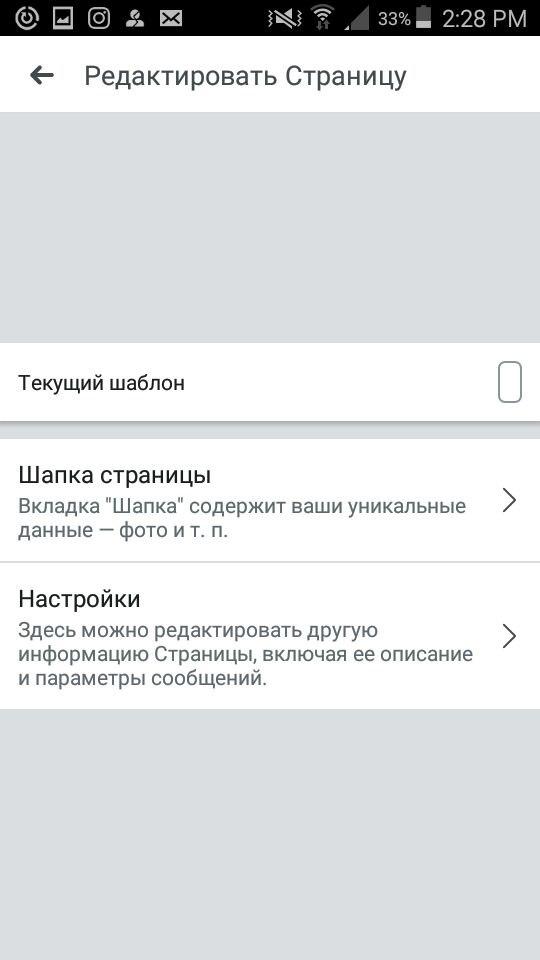
- выберите ту, что нужно стереть (наименование бизнес проекта должно совпадать);
- жмите на кнопку удаления справа вверху.
Теперь выждите 14 дней . По их истечении можно полностью удалить страницу Фейсбука. Для этого нужно снова зайти в раздел с тремя точками, войти в настройки, выбрать раздел Основные и удалить нужный вариант.
Помните, что после удаления бизнес страницы восстановить ее с тем же адресом URL уже не получится.
Как удалить рекламный (бизнес) аккаунт в Facebook
При сворачивании бизнеса или по иным причинам может возникнуть другой вопрос — как удалить рекламный аккаунт Facebook. Деактивация означает удаление стандартного метода оплаты рекламы, остановку рекламной кампании и невозможность создать рекламу с помощью бизнес аккаунта. После выполнения всех действий профиль будет деактивирован. При желании его можно будет восстановить (имеются исключения).
Перед выполнением работы учтите следующее:
- Задолженность на балансе аккаунта погашается за счет средств на банковской карте. При этом сам пластик автоматически удалятся. Процесс может занимать до 48 часов.
- Для восстановления аккаунта придется дождаться его закрытия и погашения долга. Восстановление бизнес профиля возможно через Ads Manager.
- Перед отключением аккаунта изучите опыт рекламной деятельности и получить полезную информацию от опытных бизнесменов.
Теперь рассмотрим, как удалить бизнес аккаунт в Фейсбук через ПК . Для этого:
- войдите в свой профиль через ПК;
- перейдите в настройки аккаунта (Ads Manager);
- войдите в раздел деактивации рекламного аккаунта;
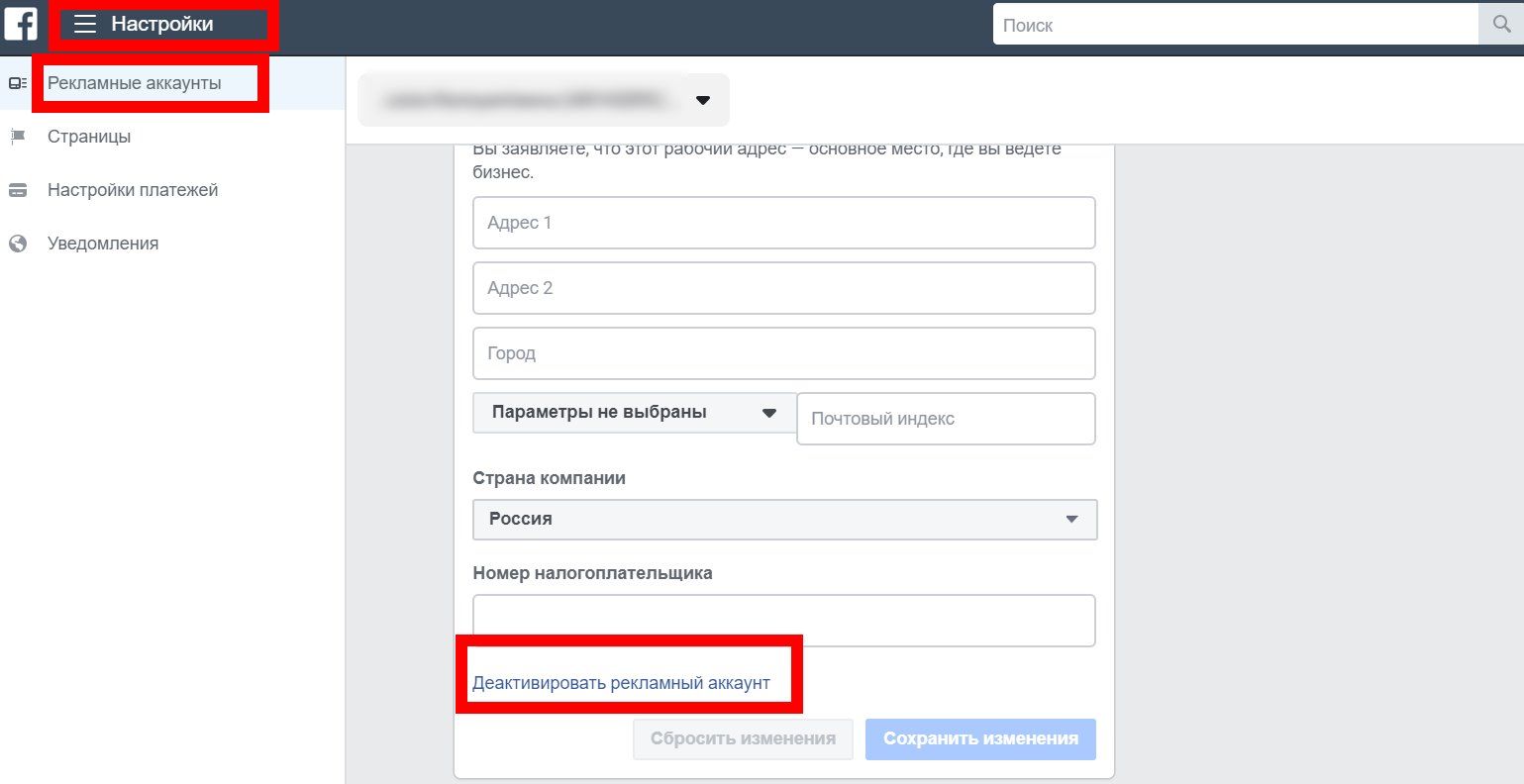
- подтвердите свое желание удалить кабинет справа внизу (деактивация).
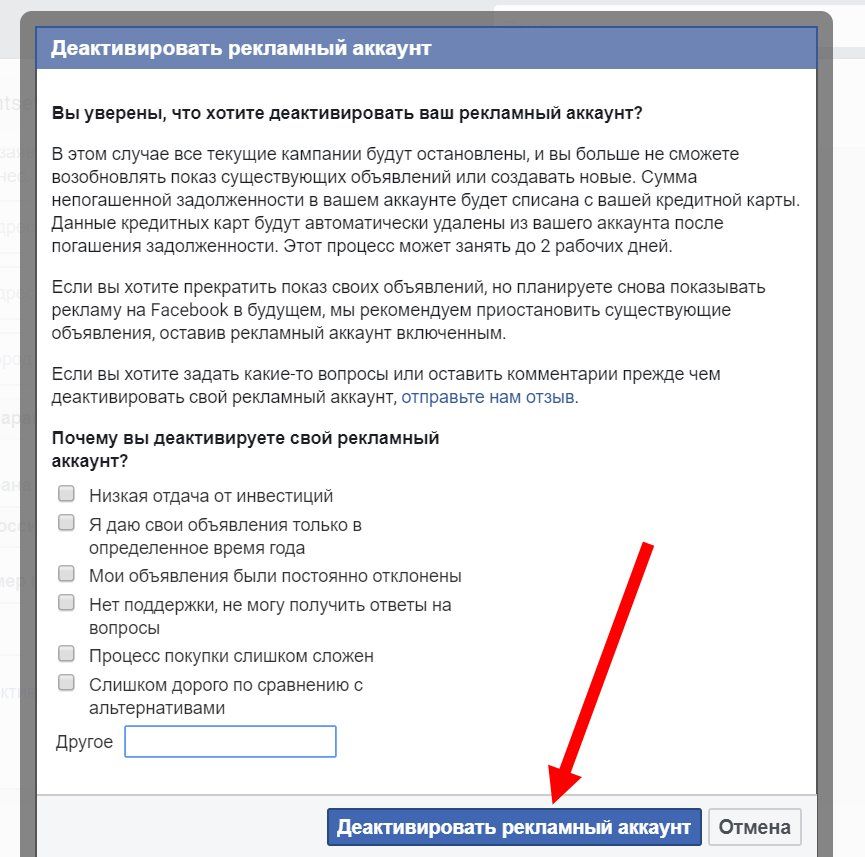
Если удалить бизнес аккаунт не удается, учтите следующее:
- Деактивация доступна только администратору.
- При наличии задолженности возможны задержки в закрытии бизнес профиля. Система сначала списывает необходимую сумму, а после этого выполняет команду.
- Если через 48 часов с момента подачи заявки удалить аккаунт в Фейсбуке не удается, нужно обратиться в поддержку.
В дальнейшем удаленный аккаунт можно восстановить. Для этого войдите в Ads Manager и сделайте необходимые шаги. Повторная активация невозможна, если страница была деактивирована из-за смены валюты или часового пояса.
Как отвязать Фейсбук от Инстаграмм
Привязка профиля Instagram к аккаунту Фейсбук позволяет изменить профиль страницы и использовать ее для бизнеса. После привязки появляется кнопка Связаться, можно вести статистику и использовать таргетированную рекламу. Бывают ситуации, когда такие опции больше не нужны. В таком случае надо знать, как отвязать бизнес аккаунт Инстаграмм от Фейсбука. Здесь возможно два пути — через Инстаграмм или Фейсбук.
Через Instagram
Чтобы отвязать Фейсбук через приложение Инстаграмм, сделайте следующее:
- откройте Instagram;
- войдите в свой бизнес профиль (справа внизу);
- перейдите в окно настройки путем нажатия трех точек справа вверху;
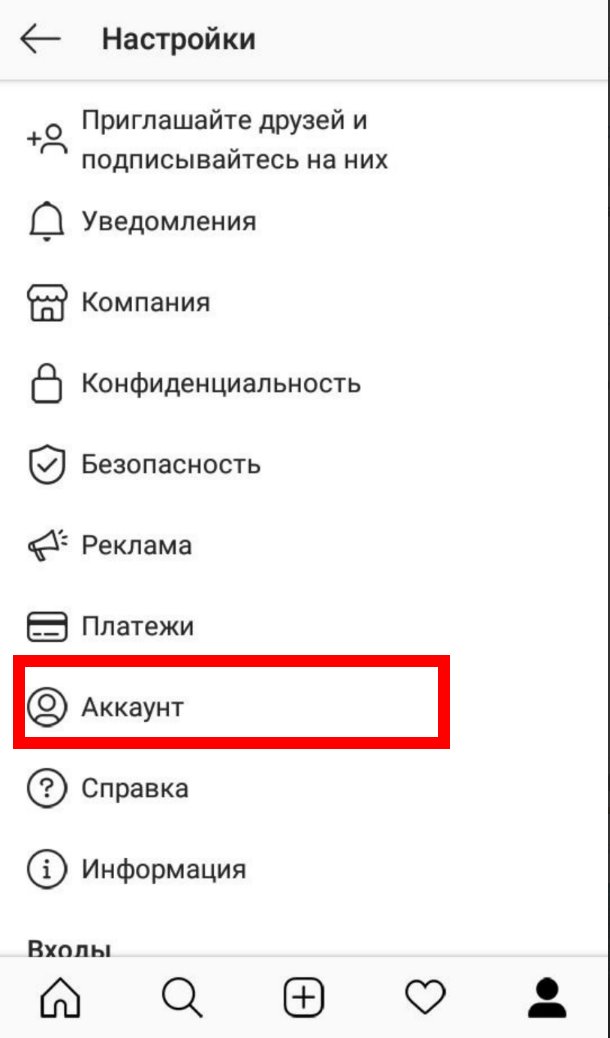
- выберите раздел связанных аккаунтов;
- найдите в перечне Фейсбук;
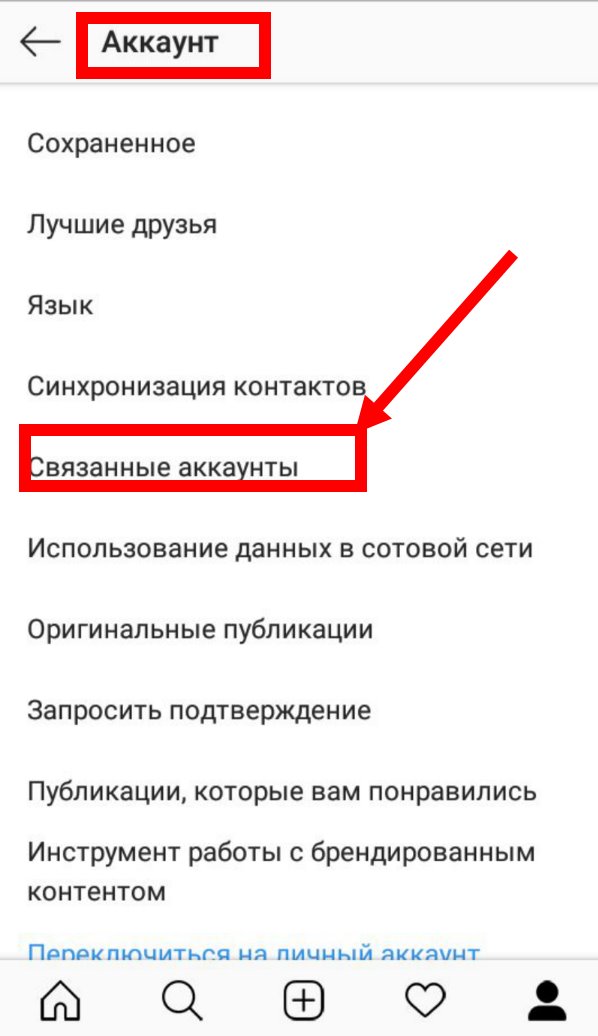
- выберите пункт отмены связи и жмите соответствующую кнопку;
- кликните на строчку Отменить связь.

Через Facebook
Теперь разберем, как отвязать Instagram от бизнес страницы через Фейсбук . Для решения этой задачи сделайте следующее:
- откройте Фейсбук и войдите в профиль, к которому вы привязаны;
- войдите в меню, имеющее вид белой стрелки справа вверху;
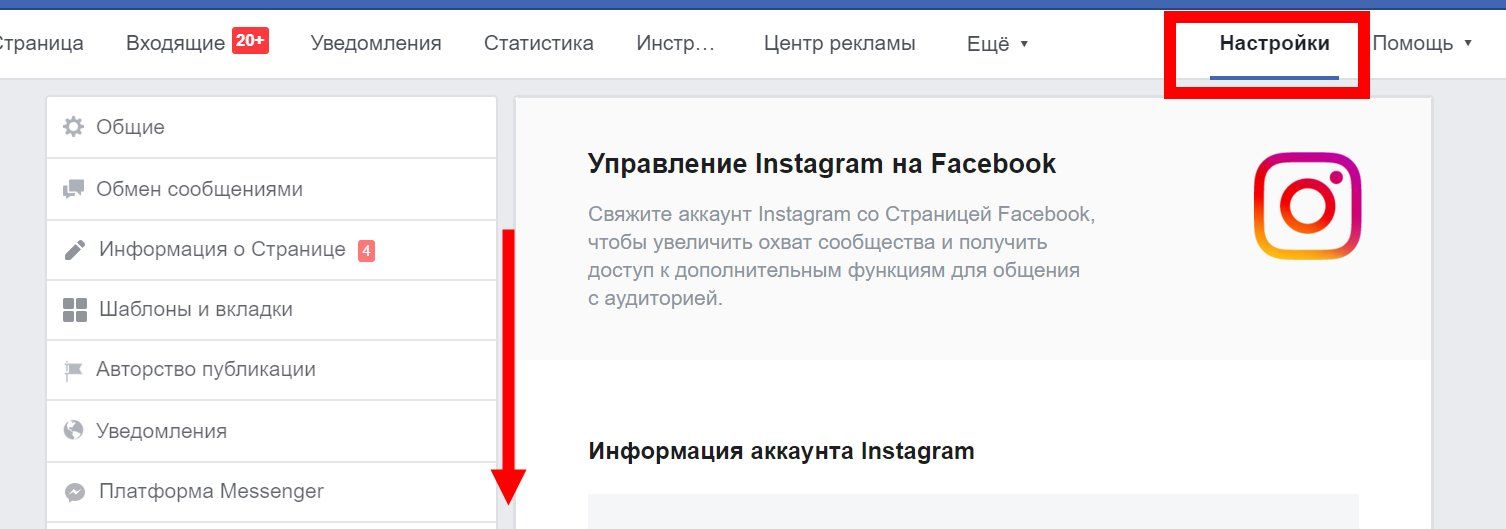
- перейдите в раздел настроек;
- войдите в секцию Приложения и в перечне иконок найдите обозначения Инстаграмма;
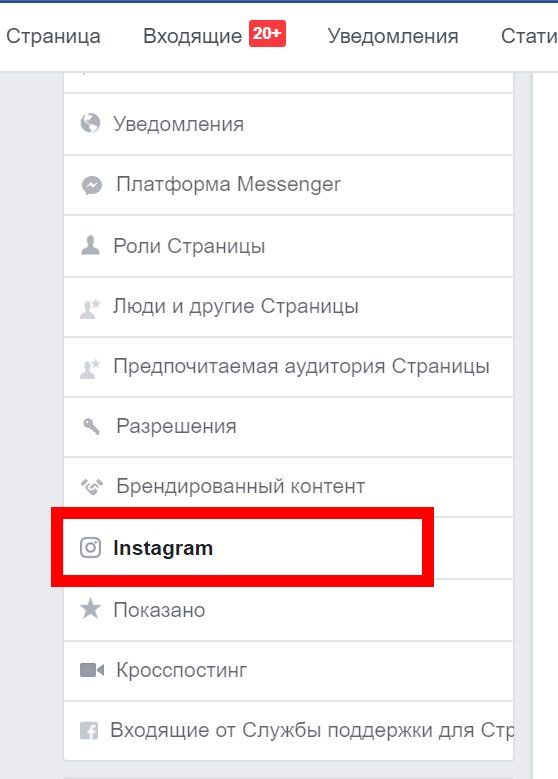
- наведите на него и жмите «крестик»;

- подтвердите действие в появившемся окне (жмите кнопку Удалить).
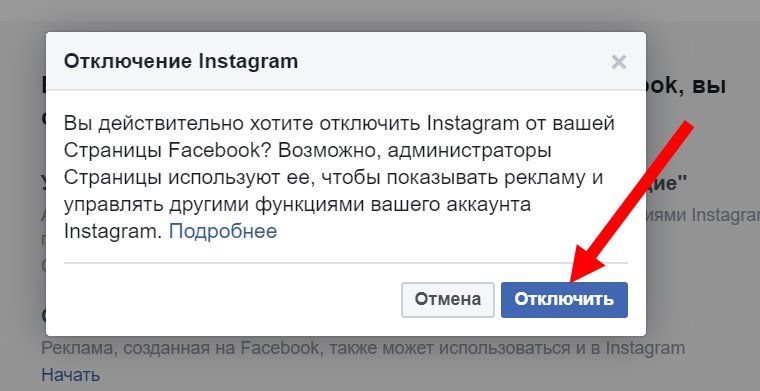
После выполнения рассмотренных выше шагов аккаунты Фейсбука и Инстаграмма будут работать по отдельности. Приведенную инструкцию можно использовать для отвязки от других соцсетей.












